Netflix introducerede sin downloadfunktion til offlinevisning tilbage i 2016, så brugerne kunne downloade indhold og se det offline på farten. Funktionen er virkelig fanget på det indiske marked, hvor en række daglige pendlere stoler stærkt på det for at holde sig underholdt, selv når de ikke har adgang til Internettet. Funktionen er også virkelig praktisk, når du ikke har adgang til en ubegrænset dataplan på din mobile enhed eller på steder, hvor WiFi-afgifterne uberettiget er ublu (ser på dig, luksushoteller). Netflixs downloadfunktion har dog nogle begrænsninger, noget du måske allerede er opmærksom på, hvis du bruger funktionen meget. Hvis du er en tung bruger, der downloader en masse film eller tv-shows, har du muligvis allerede stødt på nogle downloadgrænserelaterede fejl på Netflix. Så hvad er downloadgrænsen på Netflix nøjagtigt, og hvordan kan du komme omkring det? Læs videre for at finde ud af:
Hvad er Netflix-downloadgrænsen?
Mens platformen giver brugerne mulighed for at downloade Netflix-film til at se offline, er der sat en grænse, der forbyder brugere at downloade for mange film eller tv-shows. Ifølge en Netflix-supportside om sagen kan en bruger downloade maksimalt 100 titler på en enkelt enhed på et givet tidspunkt, hvorefter de bliver mødt af en fejl, der forhindrer dem i at downloade mere indhold på den enhed. Afhængigt af den Netflix-abonnementsplan, du bruger, kan du kun downloade titler på en, to eller fire enheder til enhver tid.
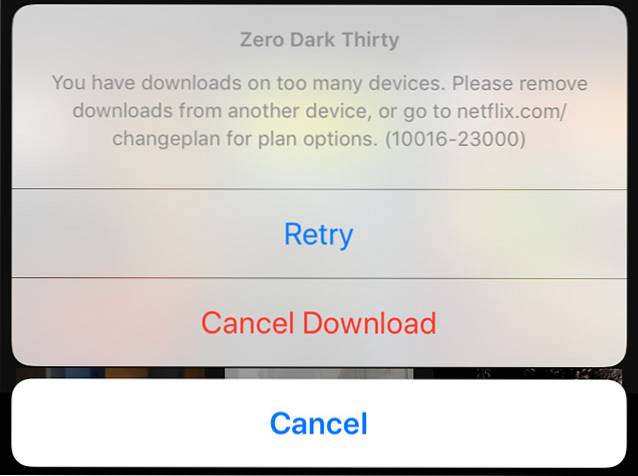
De downloadede titler har også en bestemt udløbstid, men det varierer fra titel til titel afhængigt af licensaftalen, som Netflix har med skaberen af denne titel. Brugere er kun underrettet om en udløbende download 7 dage før udløbsdatoen og hvis downloadet indhold fjernes fra platformen, udløber download straks. Men hvorfor har Netflix en downloadgrænse til at begynde med? Du betaler allerede et abonnementsgebyr, så hvorfor begrænser platformen dig fra at downloade det indhold, som du allerede har betalt for? For at besvare det, lad os se på Netflix 'politik om downloads.
Hvorfor har Netflix en downloadgrænse?
I de senere år har Netflix investeret stærkt i originalt indhold og har skabt et stærkt bibliotek med film, tv-udsendelser og dokumentarfilm, men platformen har stadig meget indhold, som den giver licens fra andre indholdsskabere. Det downloadgrænse på Netflix er noget, der styres af disse licenshavere, og det varierer fra titel til titel. Netflix afslører ikke downloadgrænsen, der er indstillet på hver titel, og brugere får kun besked om downloadgrænsen, når der kun er en endelig download tilbage.
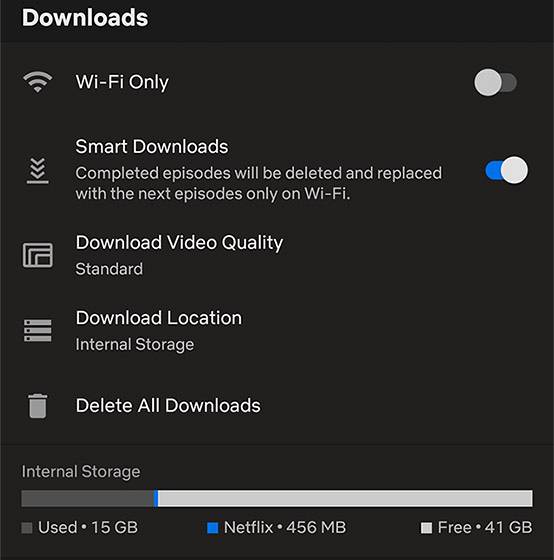
Downloadudløbet af titler, der ejes af andre skabere, er også noget, der er sat af indholdsskaberne selv, og det varierer også meget fra skaberen til skaberen. Hvilket betyder at mens nogle downloadede titler muligvis ikke udløber i flere uger i træk, vil nogle andre måske udløbe på bare 48 timer. Der er ingen måde at finde ud af den nøjagtige udløbsdato for en titel, hvilket bestemt er ret ubelejligt, især hvis du ikke er i stand til at se titlen inden udløbsgrænsen, som stadig tæller med i dit samlede antal downloads.
Når du har brugt antallet af gange, kan du downloade en bestemt titel, du bliver muligvis nødt til at vente længe, før du kan downloade den samme titel igen, forudsat at indholdsskaberen har en bestemmelse om det i deres aftale med Netflix. Selvom den samme grund til at begrænse downloads ikke skal være gældende på Netflix Originals, giver platformen ingen præcisering med hensyn til, hvorfor der også er en downloadgrænse for originalt indhold.
Almindelige Netflix-downloadgrænsefejl, du måske støder på
Da platformen ikke er på forhånd om dens downloadgrænser, er der ingen måde at vide, hvornår du har overskredet en grænse, indtil du får en fejlmeddelelse, når du prøver at downloade Netflix-shows. Der er et par forskellige fejl, du kan støde på, når du downloader Netflix-film for at se offline, og du skal vide, hvad disse fejl betyder, før du kan prøve at omgå dem. Her er nogle af de mest almindelige fejl, du kan støde på under download af Netflix-indhold til offlinevisning:
Du har for mange downloadede videoer (Netflix-fejlkode: 10016-22005)

Ifølge Netflix, brugere kan gemme maksimalt 100 unikke titler på en enkelt enhed til enhver tid. Hvis du overskrider denne downloadgrænse, hvilket synes at være ret usandsynligt, ser du en fejl i din app, der siger, at du har for mange downloadede videoer på din enhed. For at downloade flere titler skal du slette ældre downloads fra din enhed.
Du har downloadet for mange enheder (Fejlkode: 10016-23000)
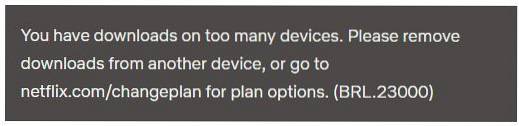
Afhængigt af din abonnementsplan, Netflix giver dig mulighed for at downloade indhold på en, to eller fire enheder til enhver tid. Hvis du forsøger at downloade flere titler, vises en fejlmeddelelse, der advarer dig om, at du har downloads på for mange enheder. For at fortsætte med at downloade film eller tv-udsendelser på en ny enhed skal du først slette alle ældre downloads fra en anden enhed eller opgradere din abonnementsplan for at understøtte flere enheder.
Du har nået den årlige downloadgrænse for denne video (Fejlkode: 10016-22007)

Som nævnt tidligere kan Netflix forhindre dig i at downloade en enkelt titel mere end et par gange, hvor antallet af downloads afhænger af den licensaftale, platformen har med indholdsskaberen. Hvis du downloader en bestemt fil mere end et par gange, advarer Netflix dig om, at du har nået den årlige downloadgrænse for den pågældende titel. Der er ingen måde at omgå denne downloadgrænse og du bliver nødt til at vente på den fastsatte periode, før du kan downloade titlen igen.
Sådan kan du løse disse Netflix-fejl?
Nu hvor du er bekendt med de mest almindelige downloadgrænserelaterede fejl, du kan støde på på Netflix, kan vi se på, hvordan du kan løse fejlene:
Sådan løses Netflix's "Du har for mange downloadede videoer" -fejl
Hvis du prøver at downloade en video, og Netflix advarer dig om, at du allerede har downloadet for mange videoer, du bliver nødt til at slette ældre downloads, før du kan fortsætte med den aktuelle download. Du kan slette ældre downloads ved at navigere til downloadsektionen i Netflix-appen på Android, iOS eller Windows 10 og vælge de titler, du vil downloade.
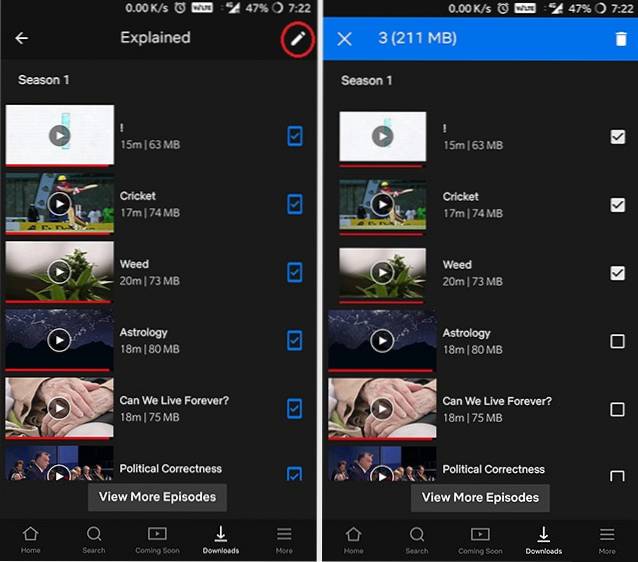
Platformen giver dig også mulighed for at slette alle tidligere downloads på én gang for at frigøre en betydelig mængde plads, som derefter giver dig mulighed for at downloade flere titler på én gang. Hvis du har problemer med at slette ældre downloads, viser denne Netflix-supportside hurtige og nemme instruktioner om, hvordan du kan slette gamle downloads på Netflix til iOS, Android og Windows 10.
Sådan løses Netflix's "Du har downloads på for mange enheder" Fejl
Hvis du støder på fejlen 'Du har downloads på for mange enheder', skal du slet alle downloads fra en ældre enhed for at starte download på en ny enhed. Du kan følge den samme metode som nævnt ovenfor for at slette alle downloads fra en ældre enhed, men hvis du ikke har adgang til enheden, kan du følge disse trin for at fjerne downloads fra den ældre enhed:
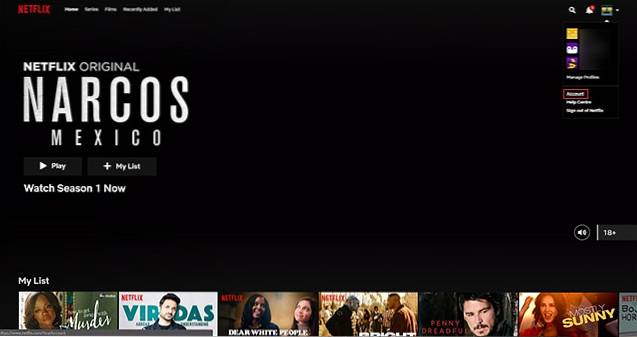
- Åbn din Netflix-konto i din browser, hold musen over profilikonet i øverste højre hjørne, og klik på 'Konto' i rullemenuen
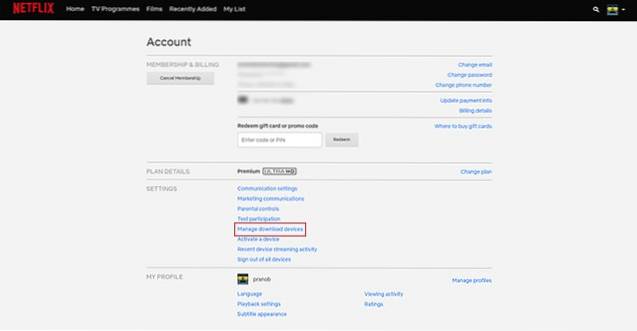
- Klik på 'Administrer download-enheder' under "Indstillinger", og du bliver omdirigeret til en side, der viser alle dine tilsluttede enheder, der har downloadet indhold
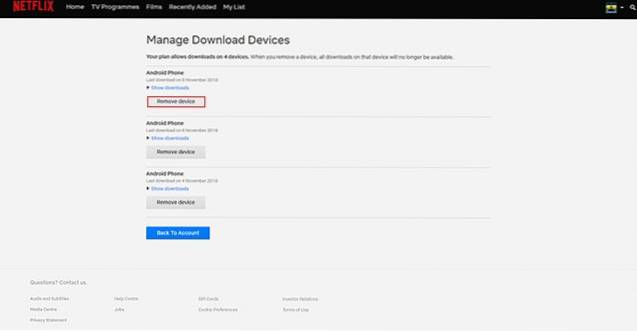
- Fjern den ældre enhed fra listen ved at klikke på knappen 'Fjern enhed' under den tilsvarende enhed
Din ældre enhed og alle de downloadede videoer på enheden skal nu fjernes, så du kan downloade flere titler på din nye enhed.
Brug Netflix Smart Downloads til at administrere downloadet indhold
Hvis du ikke vil gå igennem besværet med at vedligeholde de downloadede videoer på dine enheder, kan du gøre brug af Netflix Smart Downloads-funktionen. Funktionen, der blev frigivet til Android-enheder tidligere på året, downloader automatisk den næste episode (kun hvis du har forbindelse til WiFi) i en serie, du ser, mens du også sletter de episoder, som du allerede har set.
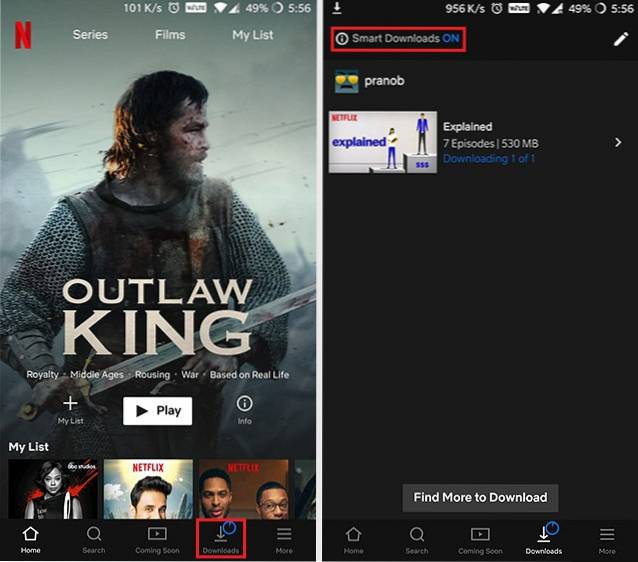
Funktionen er kun tilgængelig på Android-enheder og som du kunne forvente, fungerer det kun med tv-shows. Du kan aktivere funktionen Smart downloads på din Android-enhed ved at gå til fanen Downloads og trykke på indstillingen Smart Downloads i øverste venstre hjørne. Vær opmærksom på, at Smart Downloads-funktionen fungerer kun, hvis der er yderligere episoder, der kan downloades i din serie, hvis der ikke er nogen episoder tilbage, slettes den sidst sete episode ikke.
Se Netflix offline uden at bekymre dig om downloadgrænser
Bevæbnet med alle de ovennævnte oplysninger bør du ikke stå over for problemer med nogen begrænsninger for at downloade videoer og film fra Netflix. Du skal dog stadig være forsigtig med antallet af gange, du downloader en bestemt titel, eller du skal muligvis vente et helt år, før du kan downloade den igen. Hvis du når den maksimale downloadgrænse for en bestemt video, kan du stadig streame den online, men du kan ikke downloade den. Er du blandt de millioner af mennesker, der ser Netflix offline? Hvad synes du om de begrænsninger, Netflix har pålagt indhold, der kan downloades? Del dine synspunkter i kommentarerne nedenfor.
 Gadgetshowto
Gadgetshowto



